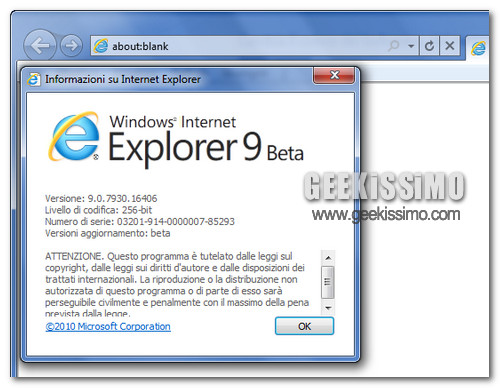
Lo abbiamo atteso, accolto, esaminato e comparato. Ora è arrivato il momento di conoscerlo più a fondo. Signore e Signori, ecco a voi una raccolta con tutti i migliori consigli e truccetti per Internet Explorer 9 beta scoperti finora: dalle scorciatoie da tastiera all’accelerazione hardware, passando per motori di ricerca, menu e disinstallazioni, di temi da affrontare ce ne sono davvero tanti. Che aspettate a iniziare a leggere?
Scorciatoie da tastiera
Ecco alcune delle scorciatoie da tastiera che permettono di risparmiare un bel po’ di tempo nell’utilizzo di Internet Explorer 9.
- Ctrl + T : Nuova scheda
- Ctrl + Click : Apre collegamento in nuova scheda
- Ctrl + K : Duplica scheda
- Ctrl + Tab o Ctrl + Shift + Tab : Naviga fra le schede
- Ctrl + numeri da 1 a 8 : Passa a una scheda specifica in base al numero
- Ctrl + 9 : Passa all’ultima scheda
- Ctrl + Alt + F4 : Chiude le schede in secondo piano
- Ctrl + W : Chiude scheda
- Ctrl + N : Nuova finestra
- Ctrl + Q : Visualizza anteprima schede aperte (Quick Tabs)
- Alt + Freccia sinistra : Indietro
- Alt + Freccia destra : Avanti
- Esc : Ferma caricamento pagina
- F5 : Ricarica pagina
- Ctrl + F : Cerca nella pagina
- F4 : Visualizza lista indirizzi digitati
- Ctrl + Invio : Aggiunge “www.” e “.it” all’indirizzo digitato
- Ctrl + E : Evidenzia la barra degli indirizzi
- Alt + Invio : Apre l’indirizzo digitato in una nuova scheda
- Alt : Visualizza temporaneamente la barra dei menu
- Alt+C : Visualizza la barra con preferiti, feed e cronologia
- Alt+X : Apri il menu
- Ctrl+J : Apre il Download Manager.
- Ctrl + + (segno più) : Aumenta zoom
- Ctrl + – (segno meno) : Diminuisce zoom
- Ctrl + 0: Resetta il livello di zoom
- F11 : Visualizzazione a schermo intero
- F7 : Navigazione con cursore
- Ctrl + Shift + Canc: Cancella la cronologia
- Ctrl + Shift + P : InPrivate Browsing
- Ctrl + Shift + F : InPrivate Filtering
- F12 : Strumenti per sviluppatori
Disabilitare accelerazione hardware
Come ormai noto, IE9 sfrutta l’accelerazione hardware per caricare parte del lavoro sulla GPU anziché sulla CPU. Ecco un metodo pratico e veloce per disabilitare questa “feature”:
- Recarsi nel menu Strumenti (l’icona della rotella in alto a destra) e selezionare la voce Opzioni Internet;
- Selezionare la scheda Avanzate;
- Togliere il segno di spunta dalla voce Usa rendering software piuttosto che rendering GPU (quando possibile).
Impedire il cambio del motore di ricerca predefinito
Volete impedire che un programma possa cambiare il motore di ricerca predefinito del vostro Internet Explorer? Ecco come fare:
- Recarsi nel menu Strumenti (l’icona della rotella in alto a destra) e selezionare la voce Gestione componenti aggiuntivi;
- Selezionare la scheda Provider di ricerca;
- Mettere il segno di spunta accanto alla voce Impedisci ai programmi di suggerire modifiche al provider di ricerca predefinito.
Visualizzare sempre il menu
Con un piccolo “smanettamento” nel registro di sistema, è possibile visualizzare costantemente il menu che viene normalmente visualizzato solo previa la pressione del tasto Alt:
- Recarsi nel menu Start, digitare regedit nella barra di ricerca veloce e premere il tasto Invio per accedere all’editor del registro di sistema;
- Recarsi nella chiave HKEY_CURRENT_USER Software Policies Microsoft Internet Explorer Main. Se le chiavi Internet Explorer e Main non ci sono, occorre crearle manualmente (click destro > Nuovo > Chiave);
- Fare click destro in un punto vuoto dell’editor e selezionare la voce Nuovo > valore DWORD (32 bit) dal menu contestuale per creare un nuovo valore DWORD;
- Rinominare il valore DWORD appena creato in AlwaysShowMenus e assegnargli 1 come valore;
- Avviare Internet Explorer 9 e premere il tasto Alt per abilitare la visualizzazione del menu, che diverrà permanente.
Come disinstallare Internet Explorer 9
La prima beta di Internet Explorer 9 non vi ha soddisfatti? Potete disinstallarla così:
- Recarsi nel pannello di controllo;
- Cliccare prima su Programmi e poi su Visualizza aggiornamenti installati;
- Selezionare Windows Internet Explorer 9 dall’elenco degli aggiornamenti installati e cliccare sul pulsante Disinstalla.
Product Guide
Ecco a voi un bel manuale d’uso per IE9 di ben 90 pagine (in inglese) con tutti i segreti del nuovo browser Microsoft. Lo trovate qui in PDF (26 MB) e qui in XPS (8.1 MB).
Per ora, questo e quanto. Voi quali altri trucchi per Internet Explorer 9 ci consigliate?

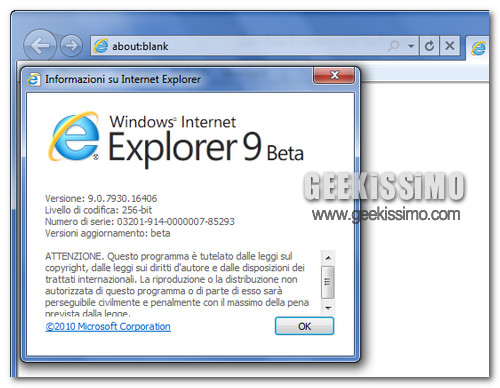


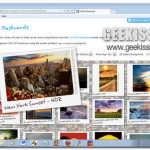


I commenti sono chiusi.